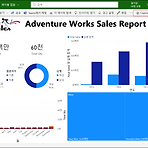 Copilot을 이용하여 Power BI 보고서 요약
Copilot을 이용하여 Power BI 보고서 요약
Copilot을 이용하여 Power BI 보고서 요약 Copilot을 이용하여 보고서 페이지를 만드는 경우, 편집 모드에서 Copilot을 이용했지만 읽기 모드에서 Copilot 창에서 보고서에 대한 요약과 인사이트에 대한 질문을 요청할 수 있습니다. 이번 글에서는 Copilot창에서 보고서 요약을 확인해보겠습니다. Copilot이 활성화된 작업 영역의 Power BI 보고서를 액세스하면 읽기 모드에서 Copilot 아이콘을 확인할 수 있습니다. 프롬프트 아이콘을 클릭해보면 요약과 인사이트 프롬프트를 확인할 수 있습니다. 현재 프롬프트와 응답도 한글로 업데이트되지는 않았습니다. - 보고서에 대한 요약을 제공합니다.- 페이지의 시각적 개체를 요약합니다.- 인사이트의 글머리 기호 목록을 만듭니다. 보고서..
 Power BI Update – 2024년 2월
Power BI Update – 2024년 2월
Power BI Update – 2024년 2월 2024년 2월 Power BI 업데이트 소식입니다. 시각적 계산(Visual calculations), Copilot 측정값 설명 등 새로운 기능이 있으니 여기에서 자세한 업데이트 내용을 확인해보십시오. 이 중에서 일부 기능을 살펴보도록 하겠습니다. o Power BI Desktop - 시각적 계산(Visual calculations)(미리 보기) - Copilot 측정값 설명 - DAX 쿼리 보기 업데이트 o Power BI 서비스 - Power BI 보고서 동적 구독 - PowerPoint 스토리텔링 업데이트 - 데이터 탐색(미리 보기) - Copilot을 통해 보고서 페이지 만들기 및 질문하기 시각적 계산(Visual calculations)(미리 ..
Copilot과 잘 작동되도록 의미 체계 모델(데이터 모델) 만들기 데이터 가져오기를 통해 모델을 생성 시 테이블명, 필드명, 측정값명을 이해하기 쉽도록 지정해야 합니다. 예를 들어 “측정값1”이나 “Measure1”이라고 생성하지 말고 “총매출” 또는 “Total Sales”처럼 의미 있게 지정해야 합니다. Copilot과 잘 작동되도록 하려면 의미 체계 모델을 정리해야 할 수도 있습니다. 아래 표의 일부 사항은 Copilot과 상관없이 작업해주어야 할 사항입니다. Copilot은 현재 미리 보기 기능이나 한글 프롬프트를 통해 보고서 페이지나 설명(내러티브) 시각적 개체를 생성할 수 있습니다. 또한 지속적으로 개선되고 있습니다. 보고서 페이지를 생성하는 것을 보면 한글 프롬프트-> 영문 프롬프트로 변환..
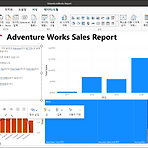 Copilot을 이용하여 설명(내러티브) 시각적 개체 만들기
Copilot을 이용하여 설명(내러티브) 시각적 개체 만들기
Copilot을 이용하여 설명(내러티브) 시각적 개체 만들기 스마트 설명(내러티브) 시각적 개체는 보고서 페이지에 대한 설명을 기본적으로 제공해줍니다. 페이지의 시각적 개체를 분석하여 요약을 제공해줍니다. 곧바로 사용하기에는 요약결과가 조금 애매하였습니다. 설명(내러티브) 시각적 개체에도 Copilot을 이용할 수 있습니다. 이번 글에서는 Copilot을 이용하여 설명(내러티브) 시각적 개체를 생성해보겠습니다. 먼저 보고서의 작업 영역은 Copilot이 활성화되어 있어야 합니다. 또한 Power BI Desktop에서 Copilot을 이용하여 설명(내러티브) 시각적 개체를 이용하려면 작업 영역에 먼저 게시해야 합니다. 보고서에 설명(내러티브) 시각적 개체를 추가하면 다음과 같이 Copilot(미리 보기)..
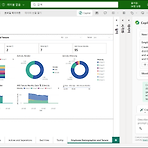 Copilot을 이용하여 보고서 페이지 만들기 (2)
Copilot을 이용하여 보고서 페이지 만들기 (2)
Copilot을 이용하여 보고서 페이지 만들기 (2) 다른 보고서(Employee Hiring and History – Power BI 보고서 샘플)에서 보고서 페이지를 생성해보겠습니다. 해당 보고서는 테이블명, 컬럼명 등 영문으로 되어 있습니다. 제안된 페이지를 통해 보고서 페이지를 생성해보겠습니다. 보고서 페이지 레이아웃은 동일하며 프롬프트에 있는 내용대로 age, gender, ethnicity, tenure에 대한 차트가 구성된 것을 확인할 수 있습니다. 영문으로 작성된 보고서지만 한글로 프롬프트를 작성해보겠습니다. 직원 신규 채용에 대한 월간 보고서를 만들어주세요. New Hires에 대한 여러 차트를 확인할 수 있습니다. 하지만 샘플 보고서에서 제공되는 New Hire 페이지에서 월간 파트타임..
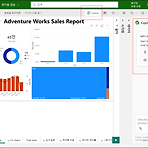 Copilot을 이용하여 보고서 페이지 만들기 (1)
Copilot을 이용하여 보고서 페이지 만들기 (1)
Copilot을 이용하여 보고서 페이지 만들기 (1) Microsoft Fabric에서 Copilot(미리 보기)을 지원합니다. Copilot을 통해 다양한 작업을 수행할 수 있는데, 이번 글에서는 Copilot을 통해 보고서 페이지를 생성해보겠습니다. Power BI용 Copilot을 이용하려면 먼저 Copilot을 활성화해야 합니다. 또한 테이블명, 컬럼명, 동의어 등을 추가해서 모델을 미리 업데이트하는 것이 더 좋습니다. Power BI 보고서를 액세스하여 보고서를 편집해보면 Copilot 아이콘을 확인할 수 있습니다. Copilot을 통해 보고서 페이지를 생성하므로 편집 모드로 액세스해야 합니다. Copilot 아이콘을 클릭하면 오른쪽 Copilot 창을 확인할 수 있습니다. Copilot 창에서..
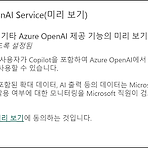 Microsoft Fabric에서 Copilot 활성화
Microsoft Fabric에서 Copilot 활성화
Microsoft Fabric에서 Copilot 활성화 Microsoft Fabric에서 Copilot(미리 보기)을 지원합니다. 예를 들어, Power BI에서는 Copilot을 통해 보고서 페이지를 만들기, Data Science에서는 차트 만들기, 기계학습 모델을 코드로 생성하기 등등 다양하게 Copilot을 활용할 수 있습니다. Copilot을 이용하려면, 다음 요구사항을 만족해야 합니다. o Power BI 작업 영역에 Microsoft Fabric 용량(F64 이상) 또는 Power BI Premium 용량(P1 이상)이 할당되어야 합니다. Microsoft Fabric 평가판에서는 지원되지 않습니다. o 또한 Microsoft Fabric 관리 포털에서 ‘Copilot 및 Azure Open..
- Total
- Today
- Yesterday
- Power BI Desktop Update
- redJu
- 목표
- Cloud
- Windows Azure 업데이트
- Microsoft Fabric
- SharePoint Object Model
- 업데이트
- Power BI Desktop 업데이트
- Power BI Desktop
- SharePoint 2010
- hongju
- Windows Phone 7
- copilot
- 페이지를 매긴 보고서
- Power BI 업데이트
- SharePoint Online
- SQL Azure
- Windows Azure Mobile Services
- Power BI
- Visual Studio 2010
- Windows Azure
- Paginated Report
- SharePoint 2013
- Power BI Update
- sql server 2012
- Power BI Copilot
- sharepoint
- 클라우드
- 정홍주
| 일 | 월 | 화 | 수 | 목 | 금 | 토 |
|---|---|---|---|---|---|---|
| 1 | 2 | 3 | 4 | |||
| 5 | 6 | 7 | 8 | 9 | 10 | 11 |
| 12 | 13 | 14 | 15 | 16 | 17 | 18 |
| 19 | 20 | 21 | 22 | 23 | 24 | 25 |
| 26 | 27 | 28 | 29 | 30 | 31 |
